Das Zurücksetzen des Samsung Galaxy Smartphones wird nach dem Wipe Cache Partition immer wieder als Lösung für komplexe Systemprobleme empfohlen. Auf diese Weise können fehlerhafte Einstellungen, die zufällige Systemstörungen auslösen, auf einen Schlag beseitigt werden.
Es gibt verschiedene Arten von Zurücksetzungen, die auf einem Samsung Galaxy Smartphone oder Tablet durchgeführt werden können. Zu den am häufigsten durchgeführten Rücksetzungen bei Android-Geräten gehören das Zurücksetzen auf Werkseinstellungen, bei dem alle Daten von dem Gerät gelöscht werden.
Dies ist aber mit viel Aufwand verbunden, da Backups erstellt werden müssen, um Daten wie Bilder und Videos zu sichern. Deswegen wollen wir euch hier eine Anleitung beschreiben, in der nur die Einstellungen zurückgesetzt, aber keine Daten gelöscht werden. Dieses Zurücksetzen wird in der Regel vor dem Zurücksetzen auf die Werkseinstellungen empfohlen, wenn es um hartnäckige Systemprobleme wie zufällige bis häufige App-Abstürze, Systemverzögerungen sowie netzwerkbezogene Fehler geht.
Zurücksetzen ohne Daten zu löschen auf Samsung Galaxy Smartphones
1. Öffnen Sie die Einstellungen von Android.
2. Navigieren Sie jetzt auf „Allgemeine Verwaltung“.
3. Scrollen Sie nach unten und tippen Sie dann auf „Zurücksetzen“. Ein weiteres Menü wird geöffnet, in dem alle Befehle zum Zurücksetzen des Telefons angezeigt werden.
4. Tippen Sie auf „Alle Einstellungen zurücksetzen“, um fortzufahren.
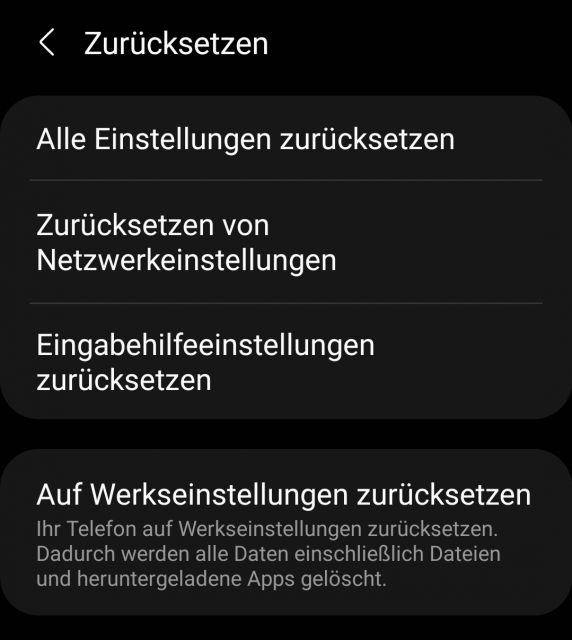
5. Auf dem nächsten Display wird eine Kurzübersicht über den ausgewählten Rücksetzbefehl angezeigt. Lesen und prüfen Sie die Informationen und tippen Sie dann auf die Schaltfläche Einstellungen zurücksetzen, um fortzufahren.
Ihr Samsung Galaxy beginnt nun, alle benutzerdefinierten Einstellungen für Ihre Apps, Netzwerkverbindungen und andere relevante Informationen zu löschen. Der gesamte Vorgang kann einige Sekunden oder Minuten dauern, warten Sie also einfach, bis das Zurücksetzen abgeschlossen ist.
Anschließend können Sie alle Funktionen neu einrichten, Ihre Daten sind aber weiterhin verfügbar.
Sie wissen jetzt, wie Sie Ihr Samsung Galaxy Smartphone zurücksetzen können, ohne dabei Ihre Daten zu löschen.

 Manuel ist ein anerkannter Tech-Experte mit über 15 Jahren Erfahrung in der Welt der Handys, Smartphones und PC-Systeme. Er teilt sein fundiertes Fachwissen hier im Blog, um Technik verständlich zu machen und praktische Lösungen für alltägliche Probleme zu bieten. Seine Artikel basieren auf langjähriger Praxiserfahrung und machen ihn zu einem glaubwürdigen Ansprechpartner für alle Technik-Fragen. Mehr über Manuel findest du hier.
Manuel ist ein anerkannter Tech-Experte mit über 15 Jahren Erfahrung in der Welt der Handys, Smartphones und PC-Systeme. Er teilt sein fundiertes Fachwissen hier im Blog, um Technik verständlich zu machen und praktische Lösungen für alltägliche Probleme zu bieten. Seine Artikel basieren auf langjähriger Praxiserfahrung und machen ihn zu einem glaubwürdigen Ansprechpartner für alle Technik-Fragen. Mehr über Manuel findest du hier.
Kommentar schreiben